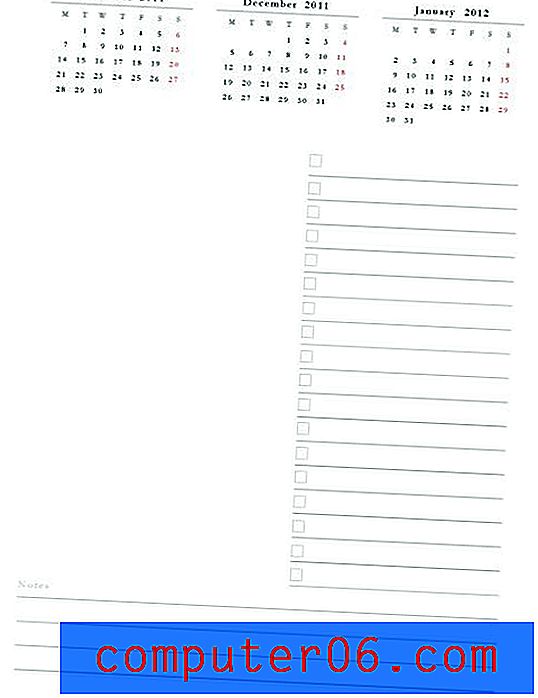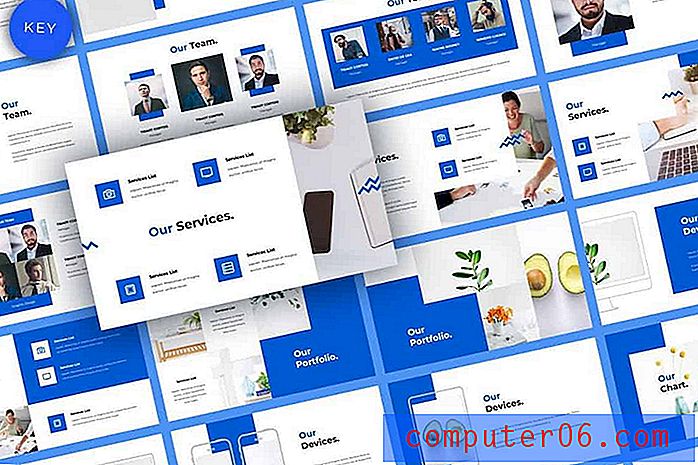Een opmerking invoegen in Word 2010
Laatst bijgewerkt: 16 maart 2019
Samenwerken aan een document kan erg moeilijk zijn wanneer individuen veranderingen moeten identificeren die door iemand anders zijn aangebracht. Word 2010 biedt een functie met de naam Wijzigingen bijhouden die het veel gemakkelijker maakt om de wijzigingen die in het document zijn aangebracht te zien, maar met een andere handige tool kunt u opmerkingen aan het document toevoegen. Dit creëert een veel nauwkeurigere manier om iets in het document te becommentariëren zonder de inhoud te beïnvloeden.
Onze onderstaande gids laat u zien hoe u een opmerking op een gewenste locatie in het document kunt invoegen, zodat anderen die het document lezen het gemakkelijk kunnen herkennen.
Commentaar invoegen in Word 2010 - Snelle samenvatting
- Open je document in Microsoft Word 2010.
- Selecteer de tekst waaraan u een opmerking wilt toevoegen of klik op de locatie van het document waar u de opmerking wilt toevoegen.
- Klik op het tabblad Controleren bovenaan het venster.
- Klik op de knop Nieuwe opmerking .
- Typ uw opmerking in het veld. Wanneer u klaar bent, klikt u eenvoudig terug in de hoofdtekst van het document. U kunt later op de opmerking klikken als u deze wilt wijzigen.
Ga verder naar het onderstaande gedeelte voor aanvullende informatie en afbeeldingen voor elk van deze stappen.
Een opmerking invoegen in Microsoft Word
De stappen in dit artikel laten zien hoe u een opmerking toevoegt aan een locatie in een document dat is geopend in Microsoft Word. De onderstaande afbeeldingen zijn afkomstig van Word voor Office 365, maar werken ook in andere versies van Word. We zullen een opmerking toevoegen aan een geselecteerde zin, maar u kunt dezelfde stappen gebruiken om een opmerking toe te voegen aan een specifiek woord, of zelfs alleen voor een locatie in het document. Als u klaar bent met reageren, kunt u er zelfs voor kiezen om de opmerkingen in het document gewoon af te drukken.
Stap 1: Open het document waarin u de opmerking wilt invoegen.
Stap 2: Markeer de tekst waarop u een opmerking wilt plaatsen.

Stap 3: Selecteer het tabblad Controleren bovenaan het venster.
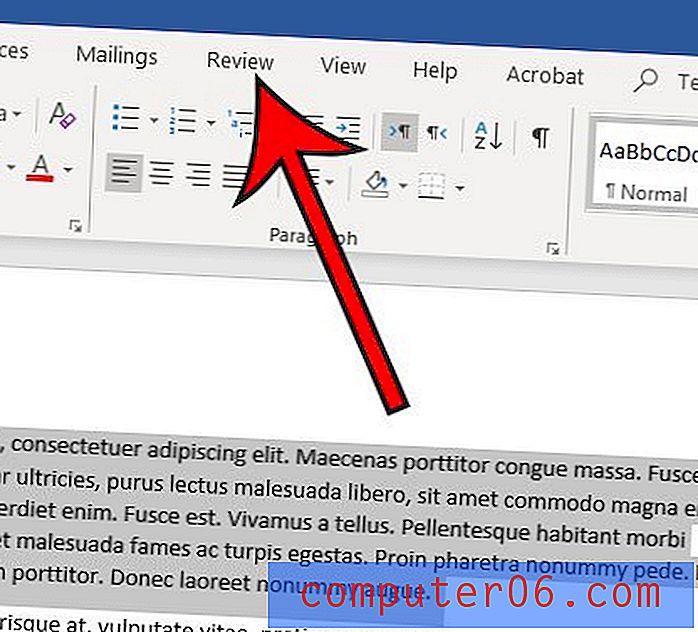
Stap 4: klik op de knop Nieuwe opmerking .
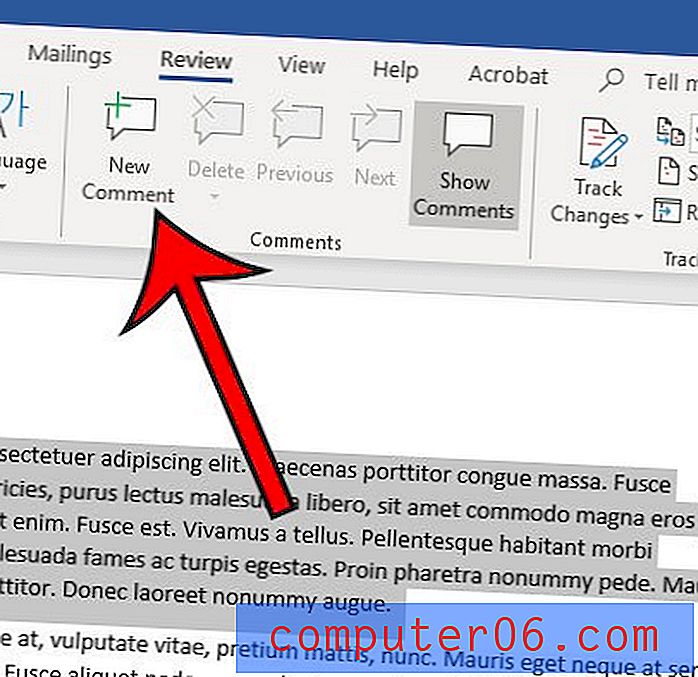
Stap 5: Typ uw opmerking en klik vervolgens ergens in het document wanneer u klaar bent om de opmerking te voltooien.
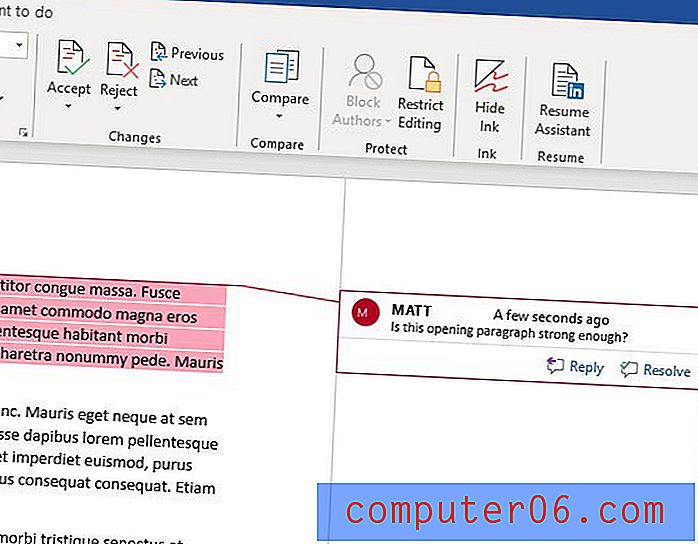
Is de naam die wordt weergegeven met uw opmerkingen onjuist? Leer hoe u de reactienaam van de auteur in Word 2010 kunt wijzigen, zodat anderen die het document lezen u gemakkelijker kunnen identificeren.
Als u uw document met iemand wilt delen, maar de opmerkingen niet wilt weergeven, kunt u de bijgehouden wijzigingen verbergen. Dat artikel laat u zien hoe u de opmaak kunt verbergen die afkomstig is van het inschakelen van de optie Wijzigingen bijhouden, en u kunt ervoor kiezen om het document weer te geven met de voltooide wijzigingen of met de originele tekst.